萬盛學電腦網 >> 圖文處理 >> Photoshop教程 >> ps入門教程 >> Photoshop給美女照片添加裝裱效果
Photoshop給美女照片添加裝裱效果
素材:

效果圖:

步驟:
1.打開素材圖片。

2。按CTRL+A快捷鍵選中整個圖像。

3。按CTRL+SHIFT+J快捷鍵從背景圖層中裁剪圖像,並將裁剪的圖像放置至單獨圖層上。

4。執行“畫布大小”命令。


5。新建一空白圖層。

6。矩形選框。

7。填充白色。

8。執行描邊和內陰影圖層樣式。
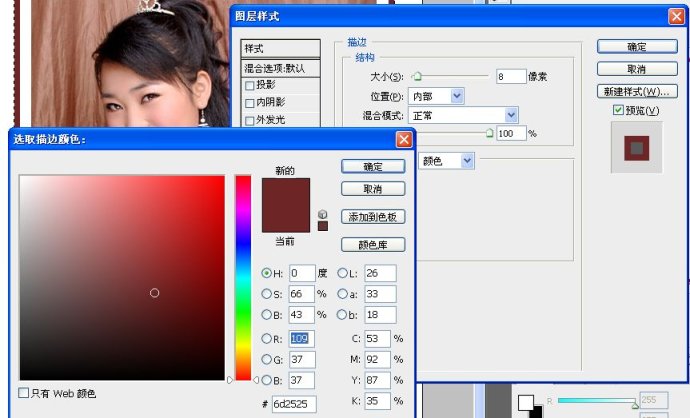


9。取消選選。

10。矩形選取。

11。新建圖層。

12。填充白色。

14。執行內發光圖層樣式。
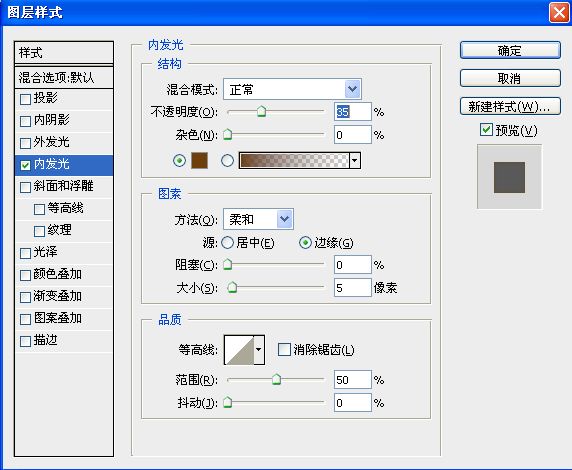
15。取消選擇。

16。選中圖層2,執行投影圖層樣式。
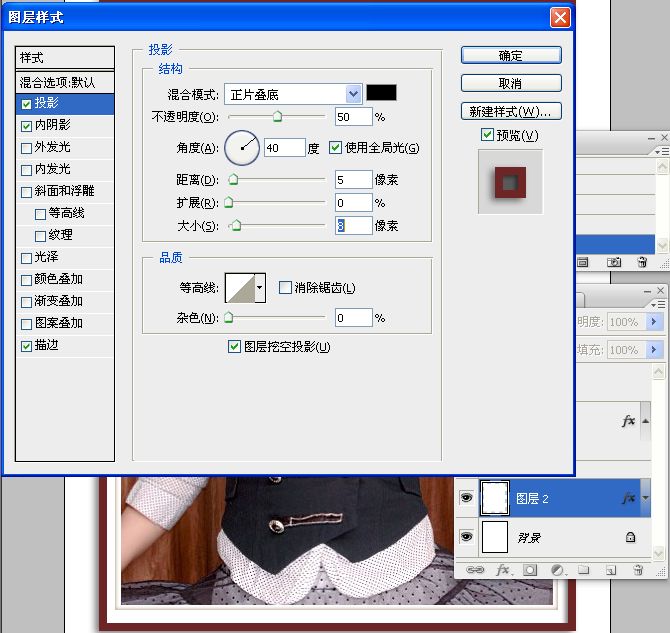

17。選中背景圖層。

18。填充。
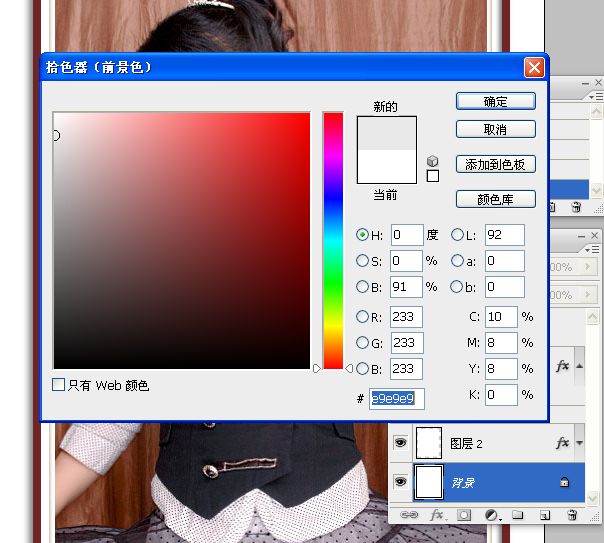

最終效果:

注:更多山鷹photoshop教程專輯(山鷹作品)
- 上一頁:Photoshop設計萬花筒動畫教程
- 下一頁:PS打造彩虹光芒字動畫效果
ps入門教程排行
軟件知識推薦
相關文章
圖片文章
copyright © 萬盛學電腦網 all rights reserved



